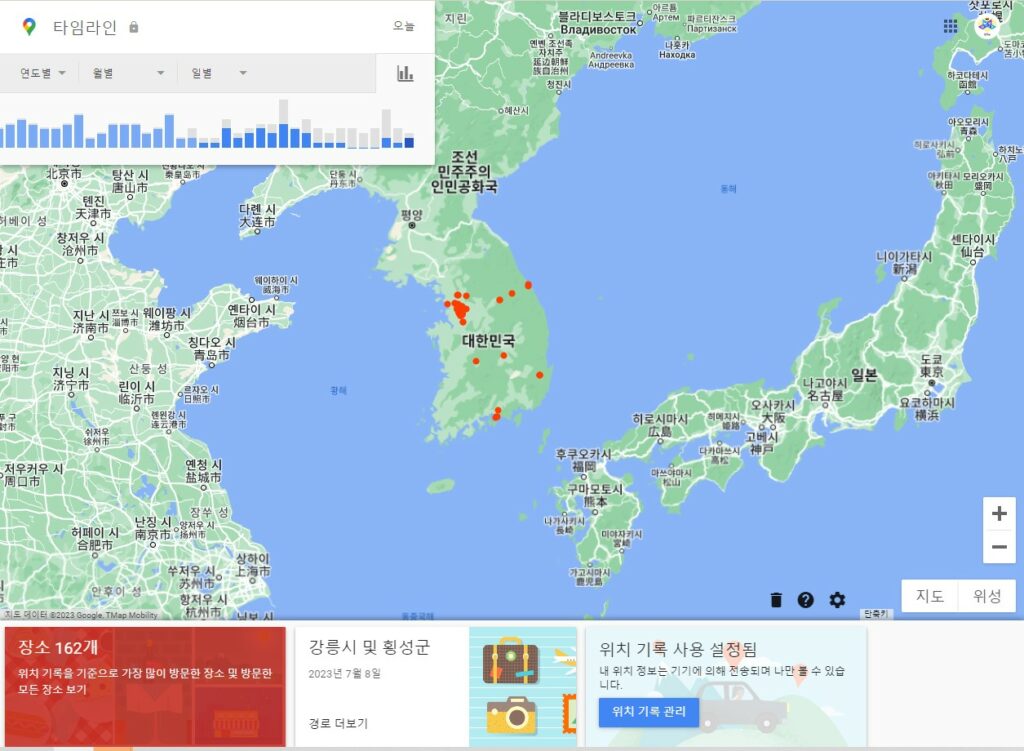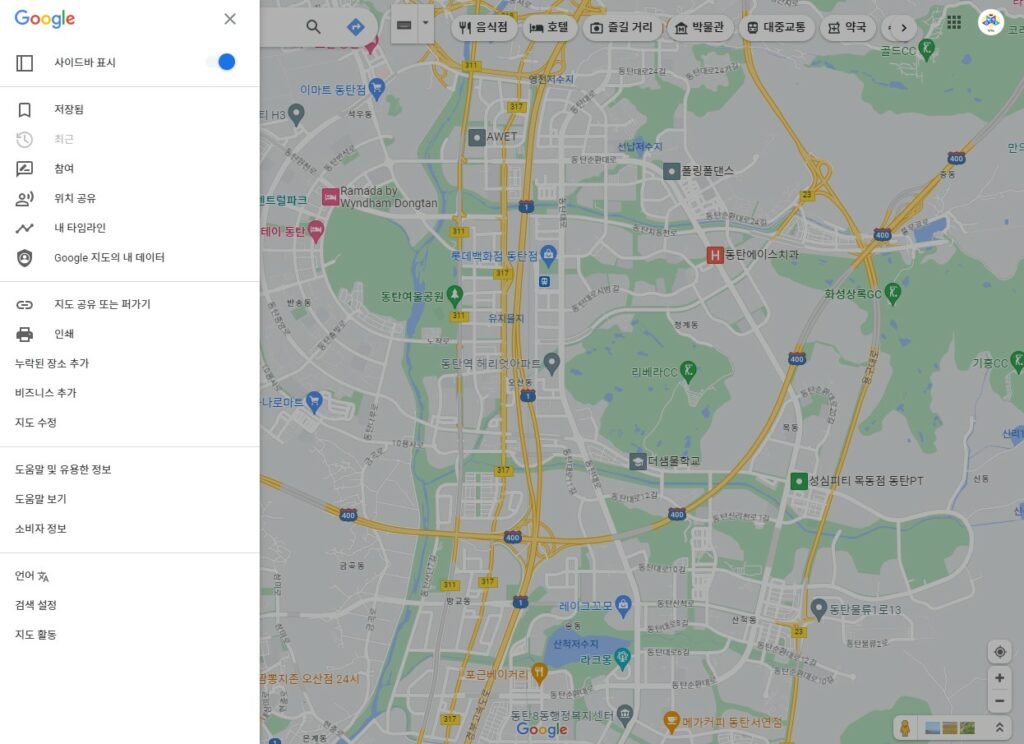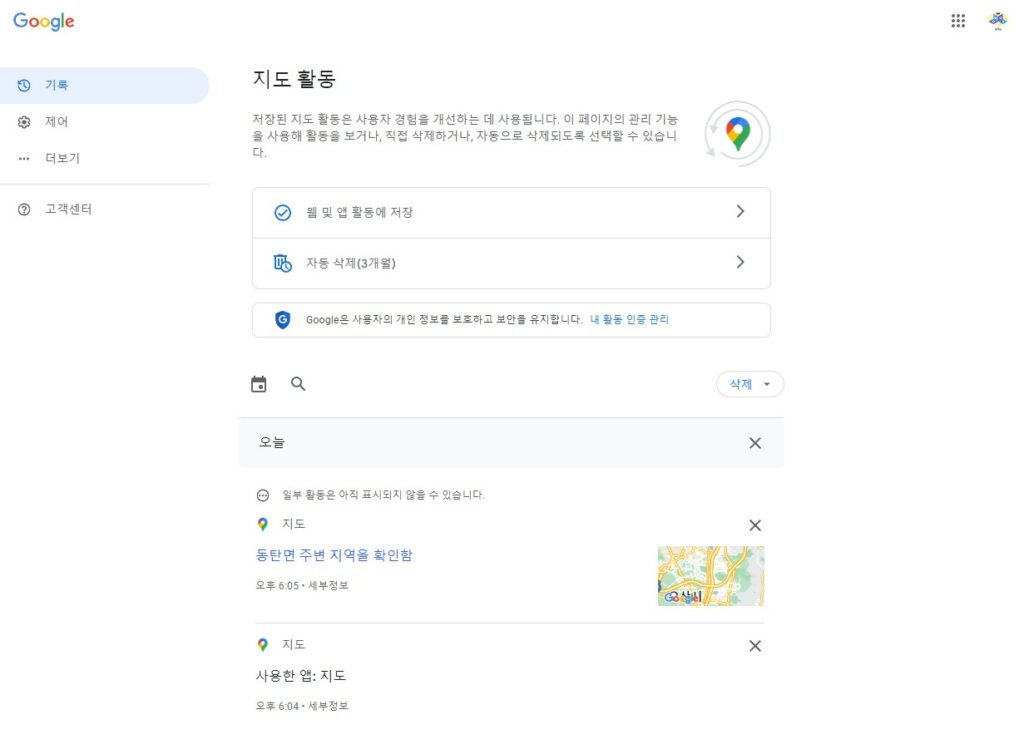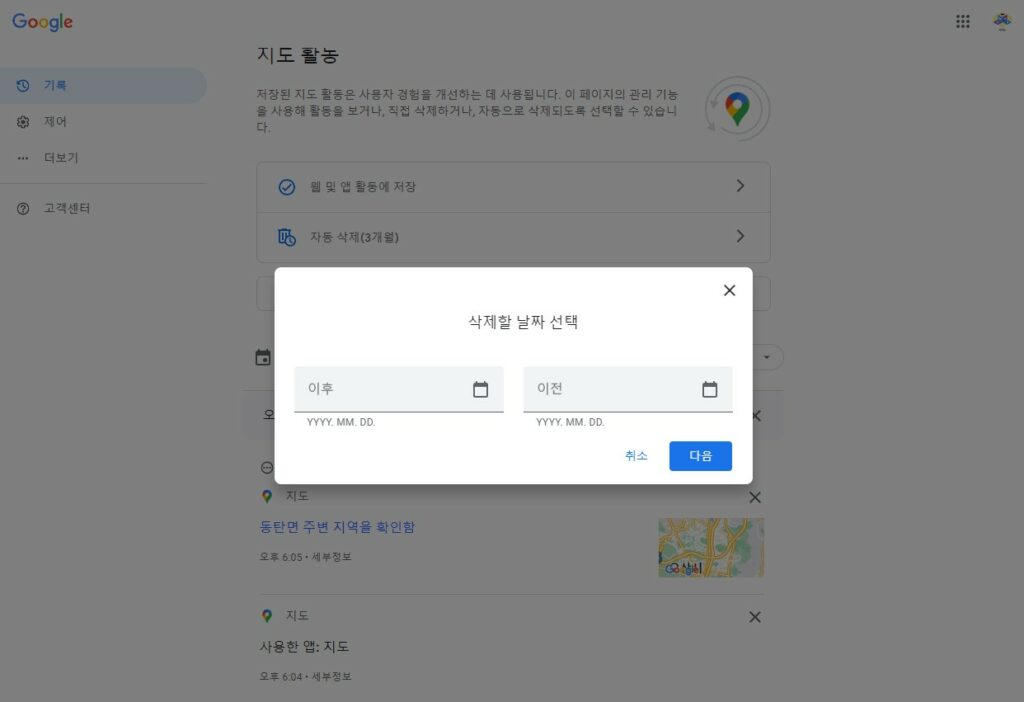구글 지도는 다양한 유용한 기능 덕분에 여행에 필수적인 동반자입니다. 하지만 검색한 모든 내용과 방문한 장소의 기록이 저장된다는 사실을 모를 수도 있습니다.
따라서, 개인정보 보호를 위해 타임라인 기록을 삭제하고 싶을 수도 있습니다. 이번 가이드는 안드로이드 및 아이폰 앱과 데스크톱 브라우저에서 구글 지도 타임라인 기록을 삭제하는 방법을 알려드립니다.
목차
구글 지도 타임라인을 지우면 어떻게 되나요?
구글 지도 타임라인을 삭제하면 검색한 항목이 최근 검색에 표시되지 않습니다. 개별 항목 또는 사용자 지정 범위 내의 항목(또는 전체 기간)을 삭제할 수 있습니다. 구글 지도 검색 기록에서 항목을 삭제해도 목록에서 해당 장소가 제거되지는 않습니다. 해당 장소에 대한 리뷰도 그대로 유지됩니다. 이러한 항목을 삭제하려면 해당 항목을 수동으로 찾아야 합니다.
안드로이드 스마트폰 또는 태블릿에서 검색 기록 지우기
안드로이드 스마트폰을 사용하는 경우 구글 지도 앱에서 몇 단계만 거치면 검색 기록을 지울 수 있습니다.
- 휴대폰에서 Google 지도를 엽니다.
- 오른쪽 상단 모서리에서 프로필 사진을 탭 합니다.
- 설정을 탭 합니다.
- 아래로 스크롤하여 지도 기록을 탭 합니다.
- 일괄 삭제하려면 화면 오른쪽에 있는 삭제 버튼을 탭 합니다.
- 단일 검색 활동을 삭제하려면 아래로 스크롤하여 옆에 있는 X 를 탭 합니다.
- 특정 시간이 지나면 활동을 자동으로 삭제하려면 자동 삭제를 탭 합니다.
아이폰 또는 아이패드에서 구글 지도 타임라인 기록 지우기
아이폰에서 구글 지도 검색 기록을 삭제하는 것은 안드로이드에서 지우는 것만큼이나 간단합니다.
- Google 지도 앱을 엽니다.
- 앱 오른쪽 상단에서 프로필 사진을 탭 합니다.
- 설정
- 지도 기록을 탭 합니다.
- 화면 상단의 검색창에서 활동 삭제 기준을 선택합니다.
- Google 지도 기록의 일부를 삭제하려면 날짜 별 삭제를 선택합니다.
- 모든 Google 지도 검색을 삭제하려면 항상 을 선택합니다.
- 삭제를 탭 하여 선택을 확인합니다.
※참고사항 : 저장, 공유 또는 검토한 장소는 Google 지도 검색 기록을 지워도 삭제되지 않습니다.
PC 브라우저에서 검색 기록 지우기
구글 지도는 외출할 때 완벽한 동반자이지만, 여행을 계획할 때는 데스크톱 컴퓨터에서 사용할 가능성이 높습니다. 데스크톱 브라우저에서 검색 기록을 삭제하는 방법은 다음과 같습니다.
1. 웹 브라우저에서 Google 지도를 열고 Google 계정에 로그인합니다.
2. 왼쪽 상단 모서리에 있는 3개의 줄 메뉴를 클릭합니다.
3. 메뉴 하단에서 지도 활동을 클릭합니다.
4. 인증 버튼을 탭하여 신원을 확인합니다.
5. 화면에 장소 검색, 길 찾기 공유 또는 기타 활동 등 최근 지도와의 상호 작용이 표시됩니다.
6. 특정 날짜의 기록을 삭제하려면 왼쪽 상단 모서리에 있는 달력 아이콘을 탭합니다.
7. 항목 옆의 X를 탭하여 삭제합니다.
8. 항목을 일괄 삭제하려면 화면 오른쪽에 있는 삭제 버튼을 탭하고 활동을 삭제할 기간을 선택합니다.
9. 일정 시간이 지나면 활동을 자동으로 삭제하려면 자동 삭제를 선택합니다.
결론
구글 지도 타임라인을 지운다고 해도 구글이 계속해서 위치 기록을 저장하는 것을 막지는 못합니다. 위치 기록이 기록되는 것을 막고 기록을 지우려면 위치 기록을 끄는 것이 가장 좋습니다.